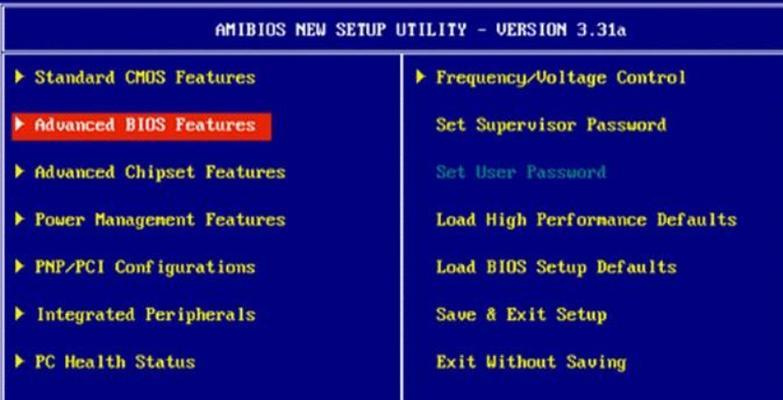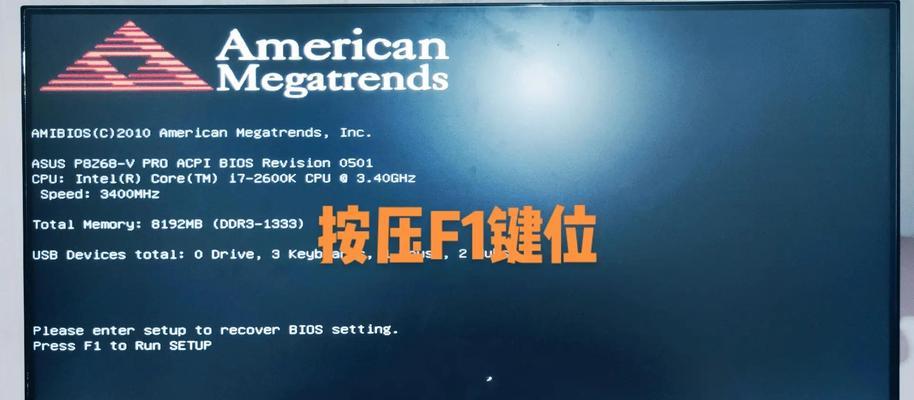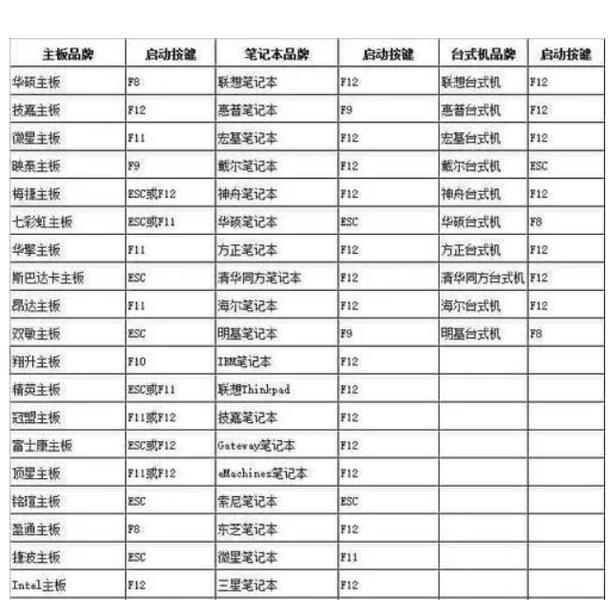电脑开机时,我们常常可以看到一些诸如“PressF2toenterBIOS”之类的提示。什么是BIOS呢?BIOS(BasicInput/OutputSystem)是计算机启动时运行的固件,它负责初始化硬件设备和加载操作系统等关键任务。本文将带您了解BIOS的基本知识,并教您如何通过BIOS启动计算机。
认识BIOS
BIOS是计算机启动时首先执行的软件,它存储在主板上的一块ROM芯片中。BIOS负责检测硬件设备、设置系统参数以及加载操作系统等任务,它扮演着桥梁的角色,使硬件能够与软件顺利交互。
进入BIOS
要进入BIOS设置界面,通常在开机时会出现相应的提示信息,如“PressF2toenterBIOS”。按下相应的按键后,系统会进入BIOS设置界面,我们可以在这里进行各种设置和调整。
主菜单导航
一旦进入BIOS设置界面,您会看到一个主菜单,其中包含了各种设置选项,例如“Boot”、“Advanced”和“Security”等。您可以使用方向键在不同选项之间进行切换,按下Enter键进入相应选项的子菜单。
基本设置
在“Boot”选项下,您可以设置计算机的启动顺序。通过选择不同的启动设备,您可以决定计算机首先加载哪个设备上的操作系统。此外,您还可以调整系统时间、日期和语言等基本设置。
高级设置
在“Advanced”选项下,您可以对计算机的硬件进行更深入的设置。例如,您可以启用或禁用某些设备、调整内存分配和处理器性能等。这些高级设置通常需要谨慎调整,以免影响系统稳定性。
安全设置
在“Security”选项下,您可以设置系统的安全性选项。例如,您可以设置启动密码、开启安全引导功能,以及调整硬盘加密选项等。这些设置有助于保护您的计算机免受未经授权的访问。
保存并退出
在进行完相应的设置后,记得按下特定的按键保存设置并退出BIOS界面。通常,这个按键是F10或者ESC。在保存设置后,计算机会重新启动并根据您的设置进行相应的操作。
常见问题解答
有时,您可能会遇到一些BIOS设置方面的问题。例如,无法进入BIOS界面、设置无效或者遗忘了BIOS密码等。在这种情况下,您可以尝试通过重置CMOS来恢复BIOS的默认设置,或者联系厂商获取进一步的支持。
不同厂商的BIOS界面
不同厂商的计算机可能采用不同的BIOS界面和菜单布局。例如,有些厂商使用AMIBIOS,而其他厂商使用AwardBIOS。了解您计算机所使用的BIOS类型和相应的界面布局可以帮助您更好地进行设置和调整。
BIOS升级
有时,为了解决某些硬件兼容性问题或提升系统性能,您可能需要升级BIOS固件。在进行BIOS升级之前,请确保了解厂商提供的升级步骤,并遵循相应的指引进行操作。错误的升级操作可能导致系统无法启动或出现其他问题。
BIOS与UEFI的区别
除了传统的BIOS,现代计算机还可以采用UEFI(UnifiedExtensibleFirmwareInterface)作为固件。相较于BIOS,UEFI具有更高的安全性和更丰富的功能。了解BIOS和UEFI之间的区别有助于您更好地理解计算机启动过程。
BIOS设置的注意事项
在设置BIOS时,需要注意一些事项。谨慎调整设置,以免影响系统稳定性。记住所做的设置,以便日后可能的需要。定期备份BIOS设置,以防止意外情况导致的设置丢失。
BIOS与硬件兼容性
BIOS对于硬件兼容性至关重要。在购买新硬件前,建议先查阅主板厂商的网站,了解该硬件是否与您的BIOS版本兼容。如果不兼容,您可能需要更新或升级BIOS才能正常使用新硬件。
BIOS的作用范围
BIOS不仅仅是在计算机开机时起作用,它还可以用于调整某些硬件设备的工作模式和参数。例如,您可以通过BIOS设置调整内存频率、处理器倍频以及风扇转速等。这些调整可以对系统性能和稳定性产生一定的影响。
BIOS的发展趋势
随着技术的不断进步,BIOS也在不断演变和更新。例如,近年来,UEFI正逐渐取代传统的BIOS成为新一代固件标准。同时,BIOS也会随着硬件的发展而增加新的功能和选项,以满足用户不断变化的需求。
通过本文的介绍,我们了解了BIOS的基本知识,并学会了如何通过BIOS启动计算机。了解和掌握BIOS的设置和调整,有助于我们更好地管理和优化计算机的性能。在进行任何设置前,请牢记谨慎操作,并遵循厂商提供的指南和建议。祝您在使用计算机时顺利而愉快!